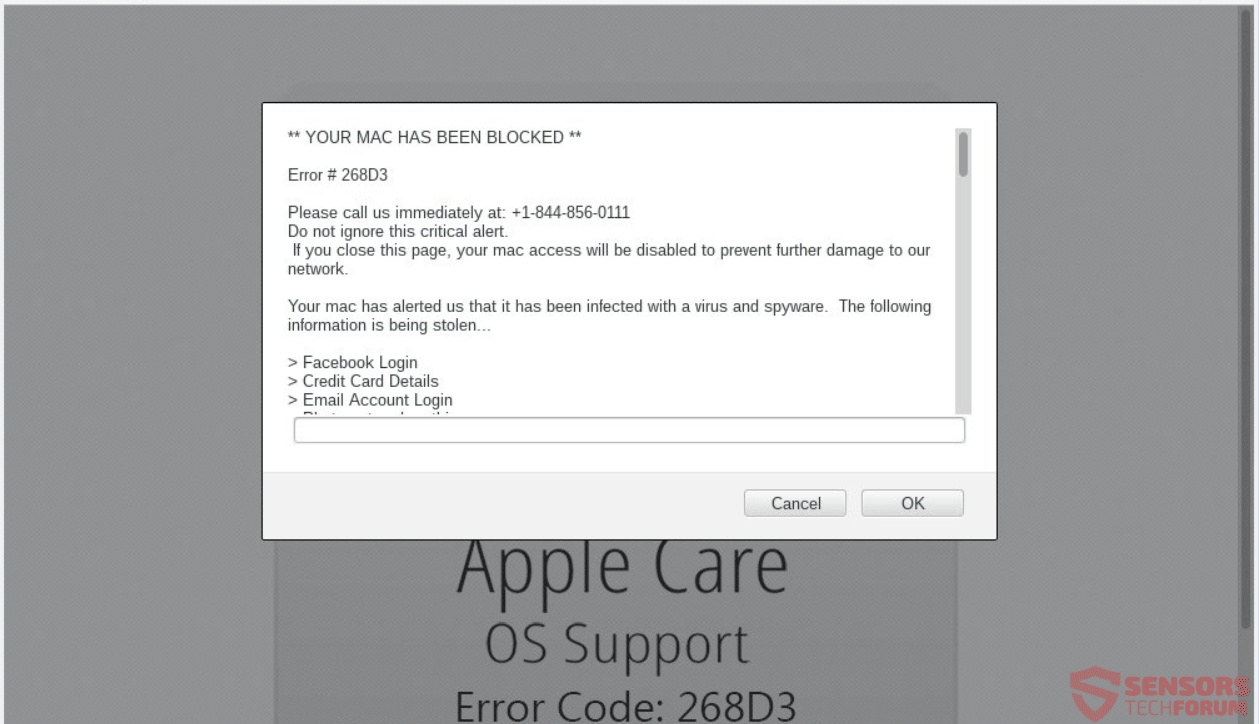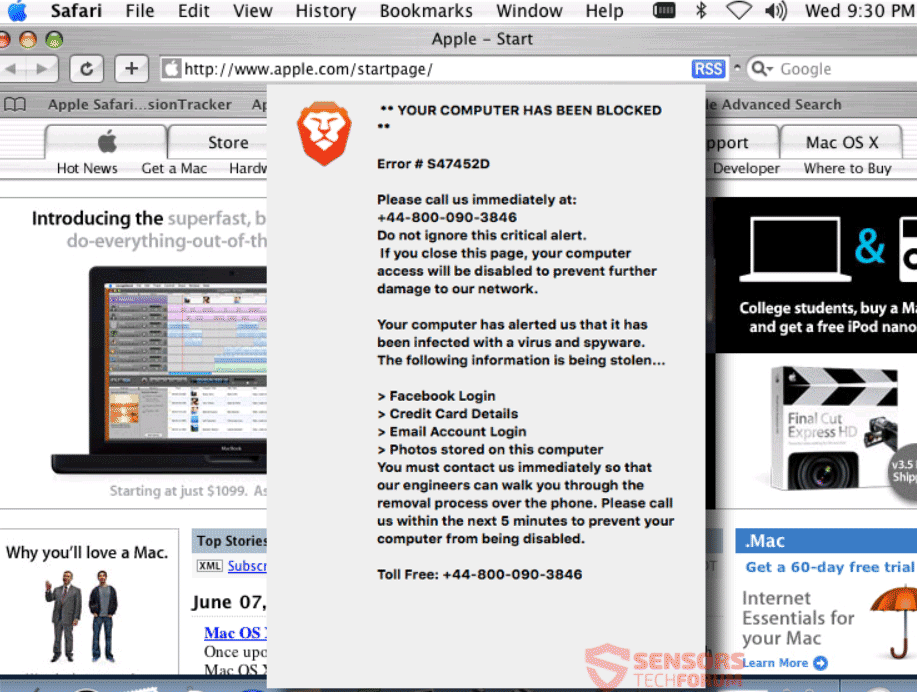Denne artikel vil hjælpe dig til at fjerne den Mac er blevet blokeret fidus fuldt. Følg teknisk support fidus fjernelse instruktioner de i slutningen af artiklen.
sidenote: Dette indlæg blev oprindeligt offentliggjort i august 2018. Men vi gav det en opdatering i august 2019.
Mac er blevet blokeret (Fejl # 268D3) er en besked set på forskellige hjemmesider, at vært en teknisk support fidus med et telefonnummer, der angiveligt tilhører Apple support. Mac er blevet blokeret er en besked, der kan vises også på grund af en trojansk hest fundet på din Mac. De fleste af de scams, der viser det budskab har hjemmesider sprede dem, som kan låse dig ud af din browser til et punkt, kan du ikke længere manipulere med det på nogen måde. Et par af disse svindelnumre er lidt mere sofistikeret og kunne integrere med dit system yderligere. De kan låse skærmen og hold din computer gidsel ligner ransomware virus. filkryptering, dog, er ikke blevet rapporteret til at være til stede i disse svindel. Hver fidus bruger et eller flere telefonnumre til at kontakte cyberkriminelle.

Trussel Summary
| Navn | Mac er blevet blokeret |
| Type | Tech Support fidus til Mac OS |
| Kort beskrivelse | En teknisk support fupnummer om, at din Mac er blokeret og i nogle tilfælde faktisk gør, at. Det endelige mål med disse scams er at skræmme dig eller anden måde tvinge dig til at ringe til et telefonnummer. |
| Symptomer | Beskeden Mac er blevet blokeret optræder som en pop-up-boks, notifikation, fejl eller som en hel side låse din browser eller skærm Mac. Du vil blive løjet for, at du har en virus. |
| Distributionsmetode | Trojan Horse, Mistænkelige steder, Omdirigeringer |
| Værktøj Detection |
Se, om dit system er blevet påvirket af malware
Hent
Combo Cleaner
|
Brugererfaring | Tilmeld dig vores forum for at drøfte din MAC er blevet blokeret. |

”Din Mac er blevet blokeret” (Fejl # 268D3) Fidus - Spread
Denne teknisk support fidus har mange variationer. Det er derfor, den Mac er blevet blokeret besked kan vises på din maskine på grund af sine forskellige metoder til fordeling. Normalt, det vises, når du surfer på nettet. Når du besøger websteder, der er mistænksomme eller af ukendt oprindelse, de kan sprede den fidus via reklamer eller omdirigere links. Klikke på reklamer eller omdirigeringer ikke altid er nødvendig, da enhver interaktion med webstedet kan udløse dem. Undertiden, blot ved at efterlade en hjemmeside åben kan slippe ondsindede filer på dit system, som indlæse andre websteder, der understøtter den fidus. Phishing hjemmesider kan gøre budskabet om scam vises, lige så godt. Det er let at lande på sådanne steder på grund af et enkelt stavefejl i en URL, for. Aktive kampagner distribuere disse scams så godt.
Den værst tænkelige scenarie gør Mac er blevet blokeret besked til at dukke op, er, når du har en trojansk hest til stede på din Mac. Den trojanske hest kan have været installeret via anført ovenfor distributionsmetoder. I andre tilfælde, du kunne have installeret det, uden at vide. Du har måske formode, at du installerer noget andet. Mange af disse tredjepartsprogrammer kommer bundtet med andre freeware og angiveligt nyttige programmer. Desværre, nogle kan hemmeligt indsætte malware. For at undgå et sådant scenario, du kan søge efter Avanceret eller Brugerdefineret indstillinger inde i setup installation.

”Din Mac er blevet blokeret” (Fejl # 268D3) Fidus - Indsigt
Mac er blevet blokeret er et budskab, der kan vises på skærmen fra en tech support fidus. Beskeden kan vises i en webside, notifikation, en fejl eller et pop-up-meddelelse. Et telefonnummer er altid leveret, som formodes at være et nummer for at kontakte support teknikere fra Apple. Det er ikke udelukket til din skærm eller browser blive låst, plus en lydbesked bliver spillet til større effekt.
Nedenfor kan du se et eksempel på en browser lås / hjemmeside fidus vise Mac er blevet blokeret besked:
Meddelelsen angiver følgende:
FEJL # 268D3
Ring venligst Apple Support umiddelbart ved: 1800-954-399
Må ikke ignorere denne kritiske alarm.
Hvis du lukker denne side, dit netværk adgang vil blive deaktiveret for at forhindre yderligere skader på vores netværk.
Din computer har advaret os om, at det er blevet inficeret med nogle virus og spyware. Følgende oplysninger er blevet stjålet ...
> Facebook login
> Kreditkort Detaljer
> Billeder gemt på denne computer
Du skal kontakte os med det samme, så vores teknikere kan lede dig gennem fjernelsen processen over telefonen. Ring venligst til os inden for de næste 5 minutter for at forhindre, at computeren bliver deaktiveret.
Baggrunden for hjemmesiden normalt indeholder Apple logo og er lavet til at ligne som stammer fra Apple Support. Det hele er et svindelnummer og alle disse tekniske support svindel vises med pop-ups som advarsler. Beskederne er der for at prøve og bede dig ind skræmme-ringe til telefonnummeret givet på siden. For at gøre det til at lyde mere troværdig, svindlere har sat Apple navn og logo i mere end et sted at forsøge at overbevise dig om, at det er den enhed, som har blokeret adgang til din Mac-system og processer.
Der kan være masser flere telefonnumre tilknyttet denne fidus, afhængigt af URL-adresser og destinationssider involverede. De kriminelle, der er på den anden ende af telefonlinjen vil forsøge at narre dig til at tro, at de er en del af en slags officiel teknisk support team og medarbejdere i Apple.
I nedenstående skærmbillede kan man se en anden variation af det budskab, som hedder ”Apple-computeren er blevet blokeret":
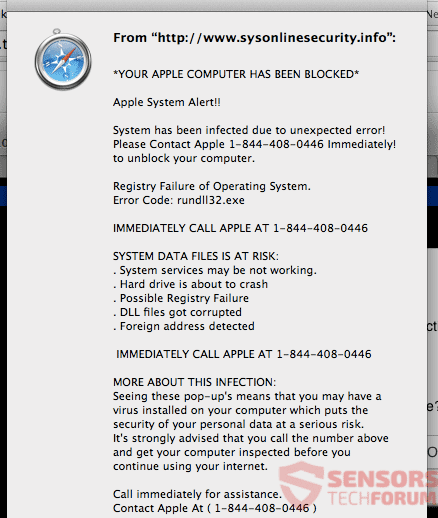
Meddelelsen angiver følgende:
*Apple-computeren er blevet blokeret *
System Alert!!
Systemet er blevet inficeret på grund af uventet fejl!
Venligst kontakt 0-800-410-1088 Straks!
at fjerne blokeringen din computer.
Registry Svigt i operativsystemet.
Fejlkode: rundll32.exe
Straks ringe APPL AT 0-800-410-1088
SYSTEM DATAFILER er i fare:
. System-tjenester kan være ikke arbejder.
. Harddisk er ved at gå ned
. Mulig Registry Fejl
. DLL-filer fik ødelagt
. Udenlandske adresse opdaget
STRAKS anløbe 0-800-410-1088
MERE OM denne infektion:
At se disse pop-up-s betyder, at du kan have en virus installeret på din computer, som sætter sikkerheden af dine personlige data på en alvorlig risiko.
Det er stærkt anbefales, at du ringe til nummeret over og få din computer inspiceres før du fortsætte med at bruge din internet.
Ring straks til hjælp.
Kontakt Hos ( 0-800-410-1088 )
Du kan også se, at svindlere ønsker at få penge ud af dig for angiveligt fastsættelse din Mac, der går op til 480 dollar, som anført i Apple debatsider.
En anden variation af denne meddelelse eksisterer, selvom med kun små ændringer, angivelse af ”din computer er blevet BLOKERET”:
Disse svindel er noget ækvivalenter af den Din computer er blevet BLOKERET ”Virus” som også består af lignende meddelelser, svindel og endda ransomware virus, der rent faktisk krypterer filer på Microsoft Windows-operativsystemer.
Hvis du ser nogen af disse meddelelser, være sikker på, at de ikke er officielle meddelelser fra Apple eller AppleCare tilknyttede.
Din browser eller computerskærm kan blive låst og kan virke som hele din skærm er blokeret og helt utilgængelige. I en sådan situation, du kunne prøve knap kombinationer såsom ”Cmd ⌘ + Option ⌥ + Esc”At Afbryd.
De svindlere vil gøre dig tror, at den eneste måde at løse din computer enhed er ved at kalde en af de telefonnumre, forudsat på din skærm. De vil også åbenlyst lyve for dig.
Gøre IKKE kalde nogen af telefonnumre i enhver omstændighed. Det er ikke gratis som præsenteres på de hjemmesider, og selv de korteste opkald kan koste dig ved siden af en mindre formue. Desuden, mens de svindlere kan præsentere sig selv som Apple ansatte eller lignende eksperter eller endda partnere, de vil forsøge at erhverve personlige oplysninger og finansielle data fra dig. Disse oplysninger kan sælges, og du kunne komme ind flere problemer, såsom identitetstyveri, dine bankkonti få tømt osv.
Følgende telefonnumre har været forbundet med de forskellige svindel, der er nævnt i artiklen:
- 0-800-410-1088
- 1-844-408-0446
- 1-844-856-0111
- 44-800-090-3846
- 1-696-0555
- 1800-954-399
- 44-800-652-8775
Alle telefonnumre angivet i artiklen, er med henblik på at give virkelige eksempler, og du bør ikke ringe nogen af dem. Hvis du ser en anden hjemmeside med telefonnumre, forudsat på en lignende måde, du bør ikke kalde dem.
De cyberkriminelle på den anden ende af telefonlinjen vil forsøge at holde dig på linjen og lyve for dig. De løgne går fra, hvordan man ikke skal pille ved din Mac undtagen når de instruere dig, til, hvordan du skal give personlige oplysninger. De vil have dine personlige data til enten sælge det på det sorte marked til den højestbydende eller til at tømme din bankkonto, hvis du giver dem din bank legitimationsoplysninger.

Fjern din Mac er blevet blokeret (Fejl # 268D3) Scam
Hvis du ønsker at fjerne alt i forbindelse med den Mac er blevet blokeret snydere sider og meddelelser fra din Mac, Vi anbefaler, at du bruger en bestemt anti-malware til Mac-maskiner. Et sådant program vigtigste mål er at scanne dit system for at fjerne filer med skadelig adfærd plus rydde op enhver anden skadelig kode fra dine depoter samt. Ud over dette, med et sådant specifikt anti-malware program, din computer er sikker på at forblive beskyttet og sund permormance-wise i fremtiden.
Trin til at forberede før fjernelse:
Inden du begynder at følge nedenstående trin, tilrådes, at du først skal gøre følgende forberedelser:
- Backup dine filer i tilfælde det værste sker.
- Sørg for at have en enhed med disse instruktioner om standy.
- Arm dig selv med tålmodighed.
- 1. Scan efter Mac Malware
- 2. Afinstaller Risky Apps
- 3. Rens dine browsere
Trin 1: Scan efter og fjern DIN MAC ER BLOKERET filer fra din Mac
Når du står over for problemer på din Mac som følge af uønskede scripts og programmer såsom din Mac er blevet blokeret, den anbefalede måde at eliminere truslen er ved hjælp af en anti-malware program. SpyHunter til Mac tilbyder avancerede sikkerhedsfunktioner sammen med andre moduler, der forbedrer din Mac's sikkerhed og beskytter den i fremtiden.

Hurtig og nem Mac Malware Video Removal Guide
Bonustrin: Sådan får du din Mac til at køre hurtigere?
Mac-maskiner opretholder nok det hurtigste operativsystem der findes. Stadig, Mac'er bliver nogle gange langsomme og træge. Videoguiden nedenfor undersøger alle de mulige problemer, der kan føre til, at din Mac er langsommere end normalt, samt alle de trin, der kan hjælpe dig med at fremskynde din Mac.
Trin 2: Afinstaller DIN MAC ER BLOKERET, og fjern relaterede filer og objekter
1. ramte ⇧ + ⌘ + U nøgler til at åbne Utilities. En anden måde er at klikke på "Go" og derefter klikke på "Utilities", ligesom på billedet nedenfor viser:

2. Find Activity Monitor og dobbeltklik på den:

3. I Aktivitetsovervågning kigge efter eventuelle mistænkelige processer, tilhører eller relateret til din Mac er blevet blokeret:


4. Klik på "Gå" knappen igen, men denne gang skal du vælge Programmer. En anden måde er med knapperne ⇧+⌘+A.
5. I menuen Applikationer, ser for enhver mistænkelig app eller en app med et navn, ligner eller er identisk til din Mac er blevet blokeret. Hvis du finder det, højreklik på appen og vælg "Flyt til papirkurven".

6. Vælg Konti, hvorefter du klikke på Log ind-emner præference. Din Mac vil så vise dig en liste over emner, starte automatisk når du logger ind. Se efter eventuelle mistænkelige apps identiske eller lignende til din Mac er blevet blokeret. Marker den app, du vil stoppe med at køre automatisk, og vælg derefter på Minus ("-") ikonet for at skjule det.
7. Fjern eventuelle resterende filer, der kan være relateret til denne trussel, manuelt ved at følge undertrinene nedenfor:
- Gå til Finder.
- I søgefeltet skriv navnet på den app, du vil fjerne.
- Over søgefeltet ændre to rullemenuerne til "System Files" og "Er Inkluderet" så du kan se alle de filer, der er forbundet med det program, du vil fjerne. Husk på, at nogle af filerne kan ikke være relateret til den app, så være meget forsigtig, hvilke filer du sletter.
- Hvis alle filerne er relateret, hold ⌘ + A knapperne til at vælge dem og derefter køre dem til "Affald".
I tilfælde af at du ikke fjerne din Mac er blevet blokeret via Trin 1 over:
I tilfælde af at du ikke finde virus filer og objekter i dine programmer eller andre steder, vi har vist ovenfor, kan du manuelt søge efter dem i bibliotekerne i din Mac. Men før du gør dette, læs den fulde ansvarsfraskrivelse nedenfor:
1. Klik på "Gå" og så "Gå til mappe" som vist nedenunder:

2. Indtaste "/Bibliotek / LauchAgents /" og klik på OK:

3. Slet alle de virus filer, der har lignende eller det samme navn som din Mac er blevet blokeret. Hvis du mener, der er ingen sådan fil, skal du ikke slette noget.

Du kan gentage den samme procedure med følgende andre Bibliotek biblioteker:
→ ~ / Library / LaunchAgents
/Bibliotek / LaunchDaemons
Tip: ~ er der med vilje, fordi det fører til flere LaunchAgents.
Trin 3: Fjern din Mac er blevet blokeret - relaterede udvidelser fra Safari / Krom / Firefox









YOUR MAC HAS BEEN BLOCKED-FAQ
Hvad er DIN MAC ER BLOKERET på din Mac?
DIN MAC ER BLOKERET trussel er sandsynligvis en potentielt uønsket app. Der er også en chance for, at det kan relateres til Mac malware. Hvis ja, sådanne apps har en tendens til at bremse din Mac betydeligt og vise reklamer. De kunne også bruge cookies og andre trackere til at få browserdata fra de installerede webbrowsere på din Mac.
Kan Mac'er få virus?
Ja. Så meget som enhver anden enhed, Apple-computere får malware. Apple-enheder er muligvis ikke et hyppigt mål af malware forfattere, men vær sikker på, at næsten alle Apple-enheder kan blive inficeret med en trussel.
Hvilke typer Mac-trusler er der?
Ifølge de fleste malware-forskere og cybersikkerhedseksperter, den typer af trusler der i øjeblikket kan inficere din Mac, kan være useriøse antivirusprogrammer, adware eller flykaprere (PUP), Trojanske heste, ransomware og crypto-miner malware.
Hvad skal jeg gøre, hvis jeg har en Mac-virus, Like YOUR MAC HAS BEEN BLOCKED?
Gå ikke i panik! Du kan let slippe af med de fleste Mac-trusler ved først at isolere dem og derefter fjerne dem. En anbefalet måde at gøre det på er ved at bruge en velrenommeret software til fjernelse af malware der kan tage sig af fjernelsen automatisk for dig.
Der er mange Mac-anti-malware apps derude, som du kan vælge imellem. SpyHunter til Mac er en af de anbefalede Mac-anti-malware-apps, der kan scanne gratis og opdage vira. Dette sparer tid til manuel fjernelse, som du ellers skulle gøre.
How to Secure My Data from YOUR MAC HAS BEEN BLOCKED?
Med få enkle handlinger. Først og fremmest, det er bydende nødvendigt, at du følger disse trin:
Trin 1: Find en sikker computer og tilslut det til et andet netværk, ikke den, som din Mac blev inficeret i.
Trin 2: Skift alle dine passwords, startende fra dine e-mail-adgangskoder.
Trin 3: Aktiver to-faktor-autentificering til beskyttelse af dine vigtige konti.
Trin 4: Ring til din bank til ændre dine kreditkortoplysninger (hemmelig kode, etc.) hvis du har gemt dit kreditkort til online shopping eller har foretaget onlineaktiviteter med dit kort.
Trin 5: Sørg for at ring til din internetudbyder (Internetudbyder eller operatør) og bed dem om at ændre din IP-adresse.
Trin 6: Skift din Wi-Fi-adgangskode.
Trin 7: (Valgfri): Sørg for at scanne alle enheder, der er tilsluttet dit netværk for vira, og gentag disse trin for dem, hvis de er berørt.
Trin 8: Installer anti-malware software med realtidsbeskyttelse på alle enheder, du har.
Trin 9: Prøv ikke at downloade software fra websteder, du ikke ved noget om, og hold dig væk fra websteder med lav omdømme i almindelighed.
Hvis du følger disse henstillinger, dit netværk og Apple-enheder bliver betydeligt mere sikre mod enhver trussel eller informationsinvasiv software og også være virusfri og beskyttet i fremtiden.
Flere tip, du kan finde på vores MacOS Virus sektion, hvor du også kan stille spørgsmål og kommentere dine Mac-problemer.
Om DIN MAC ER BLOKERET Forskning
Indholdet udgiver vi på SensorsTechForum.com, denne DIN MAC ER BLOKKERET, hvordan man fjerner vejledningen inkluderet, er resultatet af omfattende forskning, hårdt arbejde og vores teams hengivenhed for at hjælpe dig med at fjerne det specifikke macOS-problem.
Hvordan foretog vi undersøgelsen af DIN MAC ER BLOKERET?
Bemærk venligst, at vores forskning er baseret på en uafhængig undersøgelse. Vi er i kontakt med uafhængige sikkerhedsforskere, takket være, at vi modtager daglige opdateringer om de seneste malware-definitioner, herunder de forskellige typer Mac-trusler, især adware og potentielt uønskede apps (tilfreds).
Endvidere, forskningen bag truslen YOUR MAC HAS BEEN BLOKERET bakkes op med VirusTotal.
For bedre at forstå truslen fra Mac-malware, Se venligst følgende artikler, som giver kyndige detaljer.